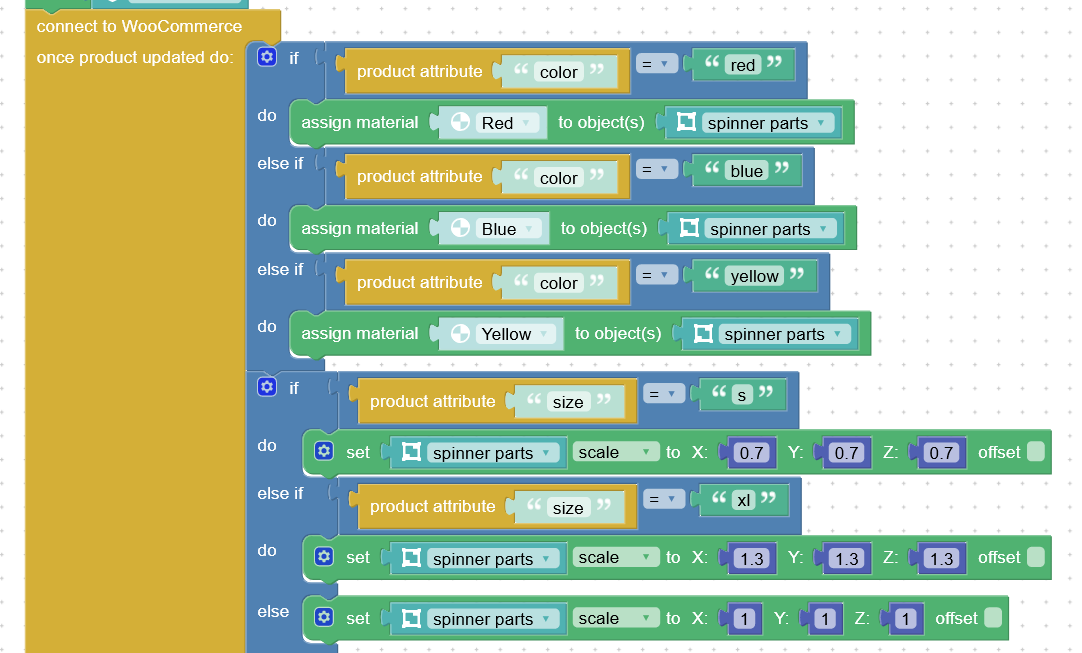3D应用产品展示
一、概述
Web3D技术是实现网页中虚拟现实的一种最新技术,Verge3D则是一个专门桥接常用的三维 软件模型(如Blender 、3ds Max、Maya)到web应用的轻量级框架。爱定制平台的3D产品 展示基于verge3D,更多相关内��容可以参考 verge3D官方文档。
传统的3D模型需要使用verge3D拼图模块中的E-Commerce插件转化成web3D应用后上传到爱定 制平台,再与相关的产品绑定,商家朋友可以参考 :👉 verge3D拼图。
二、支持的产品类型
3D产品支持以下产品类型:
- 简单产品
- 分组产品
- 变体产品
平台仅支持 3D产品的展现和配置,对于verge3D的其他功能不支持。
三、上传3D应用
转到“管理后台”->“verge3D”,点击3D应用,可以查看3D应用 :
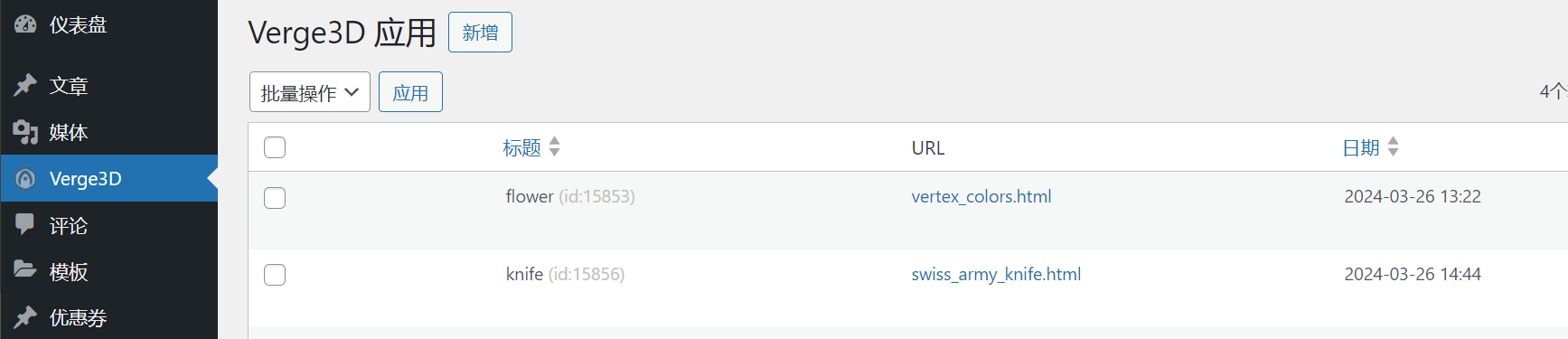
要上传您的3D应用,请点击顶部verge3D应用标题旁边的 “新增” 按钮,输入应用标题并点击 下一步:
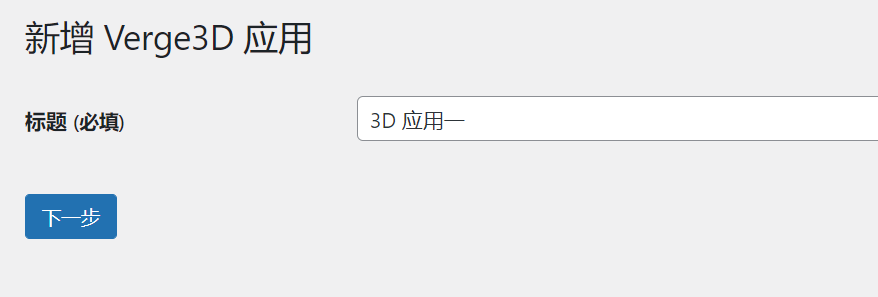
这里会有一些选项:
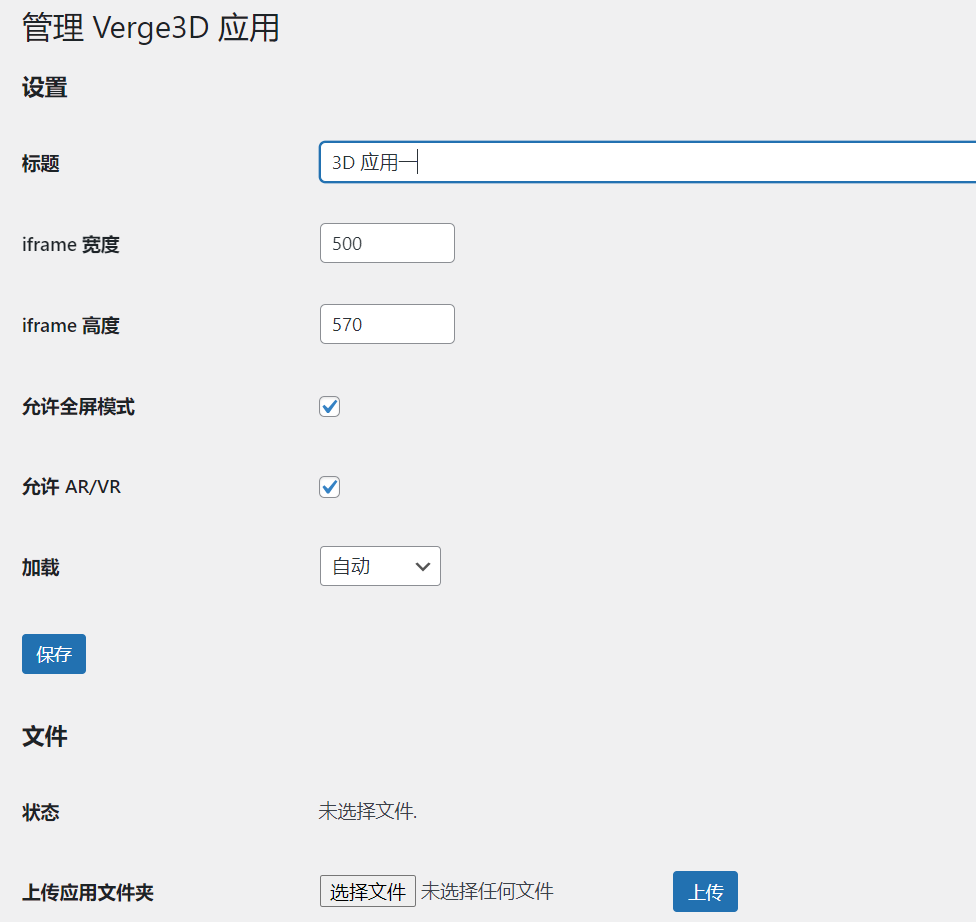
- 标题:应用的名称,该名称仅用于后台管理。
- iframe宽度:嵌入产品页面的应用画布的宽度(以像素为单位),无特殊需求,保持默认 即可。 注意,实际大小可能会受到网站主题、布局、自定义CSS代码等的影响。
- iframe高度:嵌入产品页面的应用画布的高度(以像素为单位),无特殊需求,保持默认 即可。 注意,实际大小可能会受到网站主题、布局、自定义CSS代码等的影响。
- 允许全屏模式:允许/禁用全屏模式。如果禁用,应用程序全屏按钮将被隐藏,无法进入 全屏模式。
- 允许AR/VR:是否启用AR/VR(需3D应用实现功能)。
- 加载:3D应用的加载方式,选择“懒加载”会在浏览到3D应用时才开始��加载,无特殊需求,默 认即可。
相关参数设置完成以后,点击“选择文件”,从本地选择verge3d项目的文件夹:
项目文件夹最大为20MB,可去除项目中多余的3D文件,如blend、max、ma、mb、mat、mel,以 减小项目体积,获得较佳的用户体验。项目中不得包含任何项目外文件。
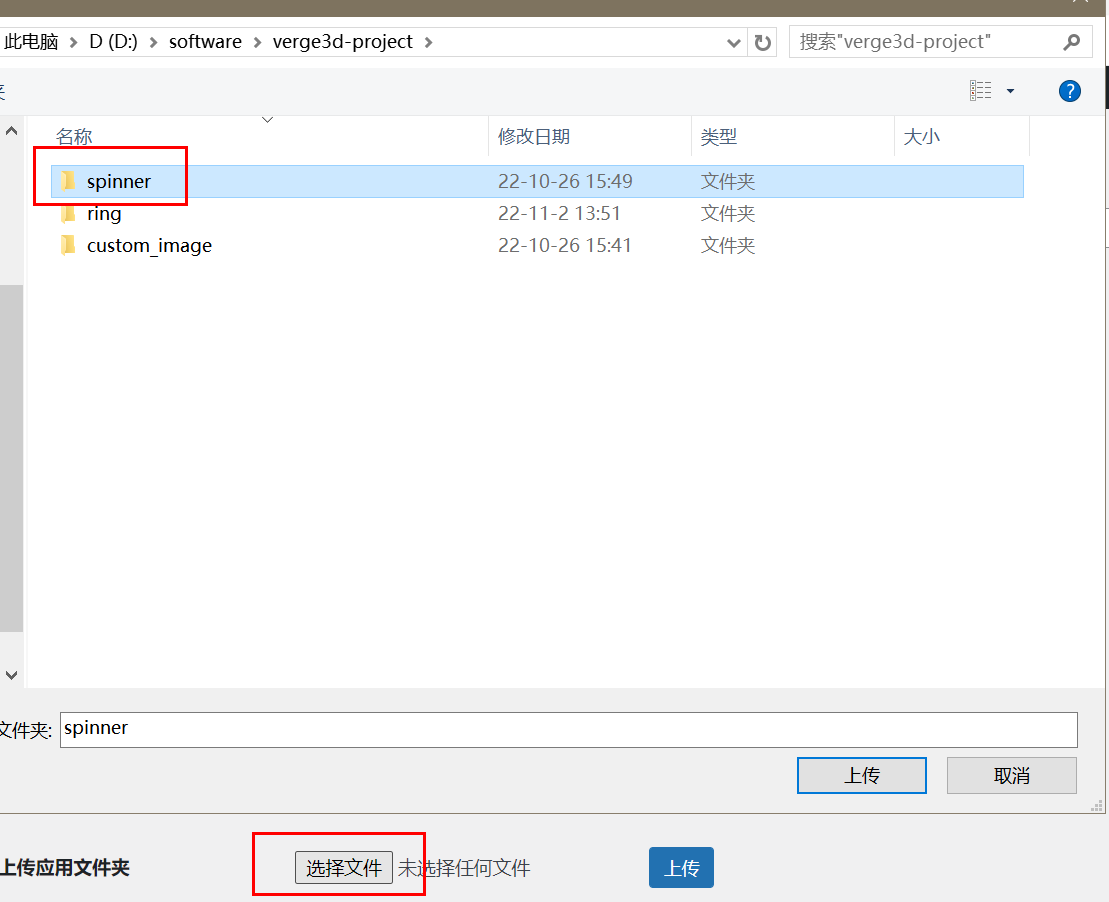
点击上传:

上传完成:
出于安全原因,子iframe无法访问父window对象的方法,在获取相关商品属性信息时,
请将项目中所有的window.parent的调用按照下例改为使用postMessage。
下例为项目中visual_logic.js的wooGetProductInfo函数。(其他可能出现的地方是在
visual_logic.js的featureAvailable函数中。)
function wooGetProductInfo() {
//源代码
/* return (function(whenReadyCb) {
// wooGetProductInfo puzzle
const woo_fun = window.parent.v3d_woo_get_product_info
|| window.parent.parent.v3d_woo_get_product_info || null;
if (woo_fun) {
woo_fun(function(info) {
_pGlob.wooProductInfo = info;
whenReadyCb();
});
} else {
console.error('wooGetProductInfo: WooCommerce not found.');
}
}).apply(null, arguments); */
//替换为
return (function(whenReadyCb) {
window.parent.postMessage('getproductinfo','https://'+window.location.host);
window.addEventListener('message', function(e) {
if (e.origin === 'https://'+window.location.host) {
_pGlob.wooProductInfo = e.data;
whenReadyCb();
}
}, false);
}).apply(null, arguments);
}
四、产品设置
4.1 将3d应用关联到商品
对于支持3D展示的产品,请从产品数据部分转到“verge3D”,在3D应用下拉框中,选择一个已 经上传好了的3D应用绑定到产品上,例如上例中的3D 应用一。
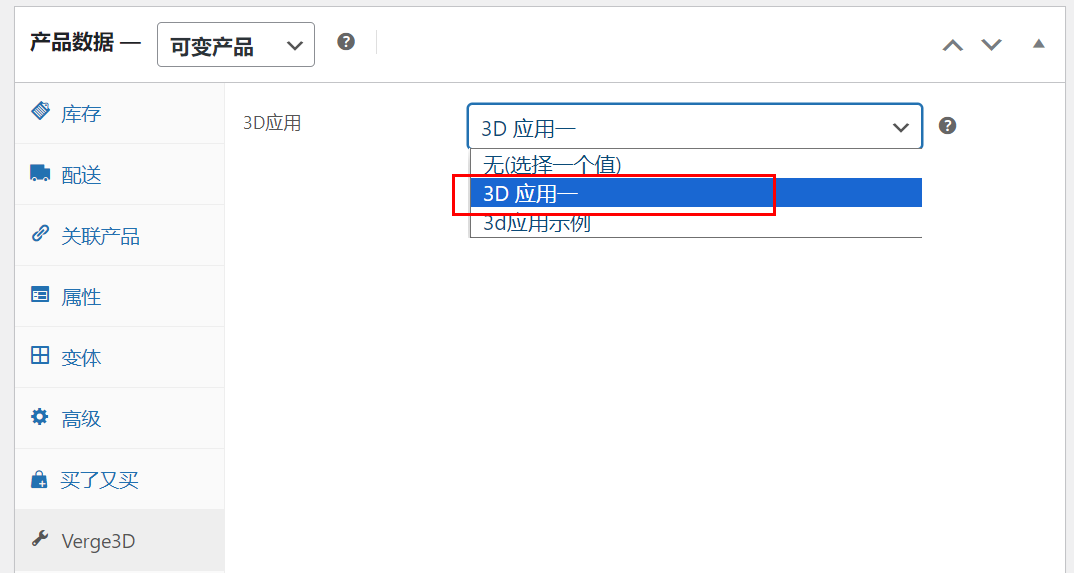
4.2 设置商品属性
要将商品属性和3D应用相关联以实现互动,您只需要在3D设计软件和verge3D中设置和产品相 关的属性名称即可。下面使用blender,以verge3D官方的指上陀螺设置颜色为例进行简要说明:
(1)安装完verge3D后,点击左侧菜单中的购物车按钮,找到指上陀螺示例,点击右下角的 下载按钮:
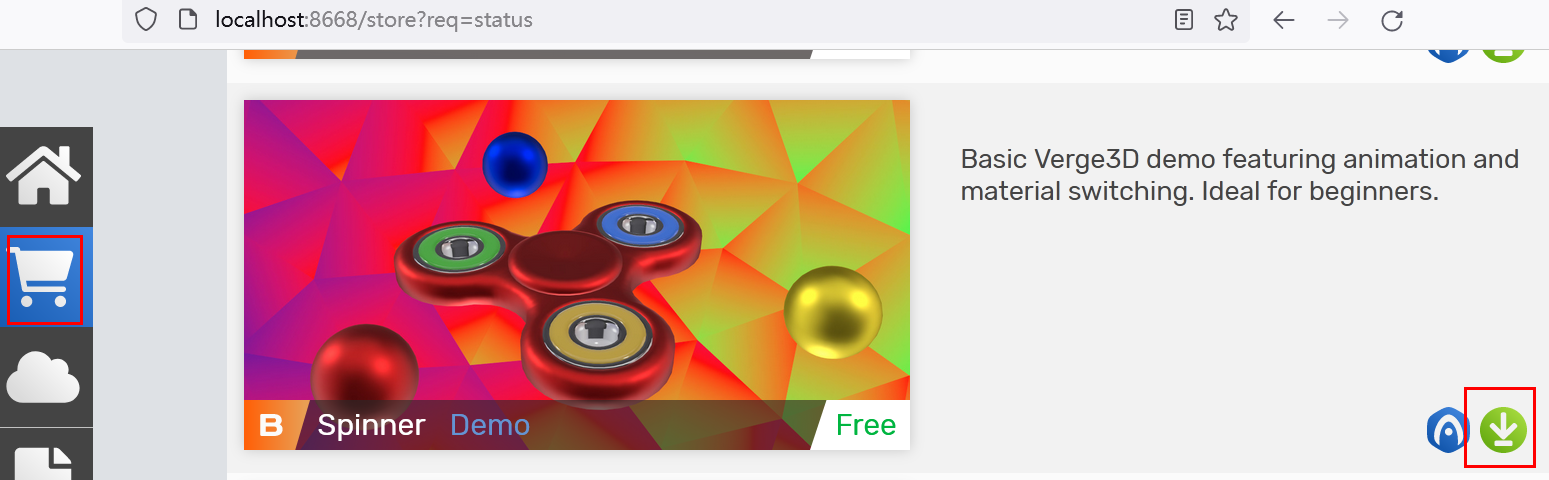
(2)下载并安装blender,使用blender打开从verge官网下载下来的项目中的blender文件:
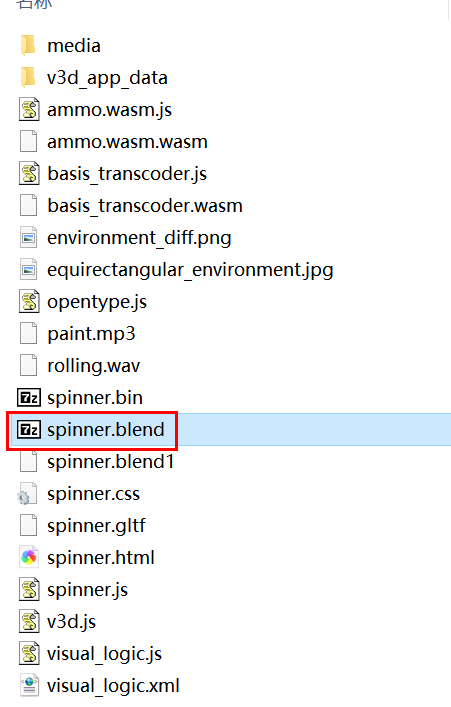
(3)在blender中分别设置三个颜色的球的材质为蓝色,红色,和黄色,保存blender项 目,同时导出3D文件为gltf格式到项目文件夹(供verge3D使用)。
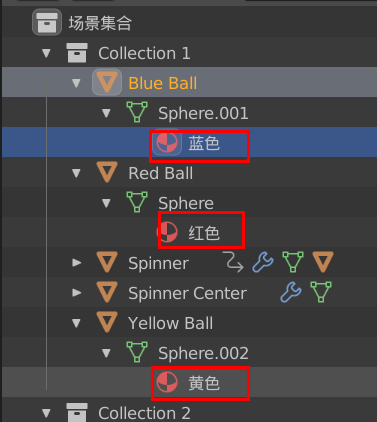
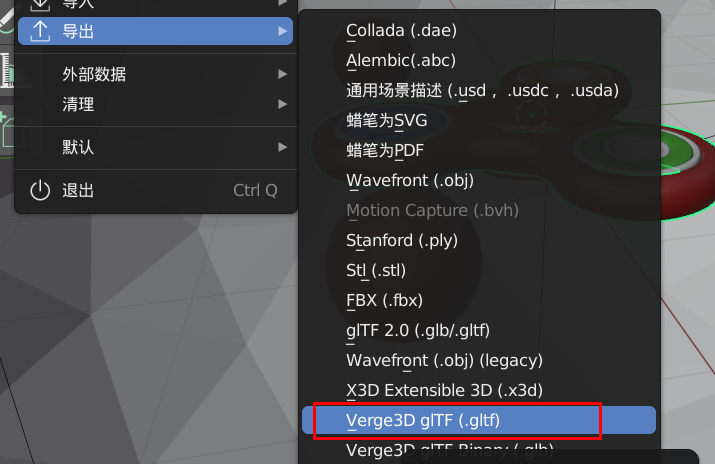
(4)从管理后台添加商品,并且设置颜色属性为红色,蓝色,黄色:
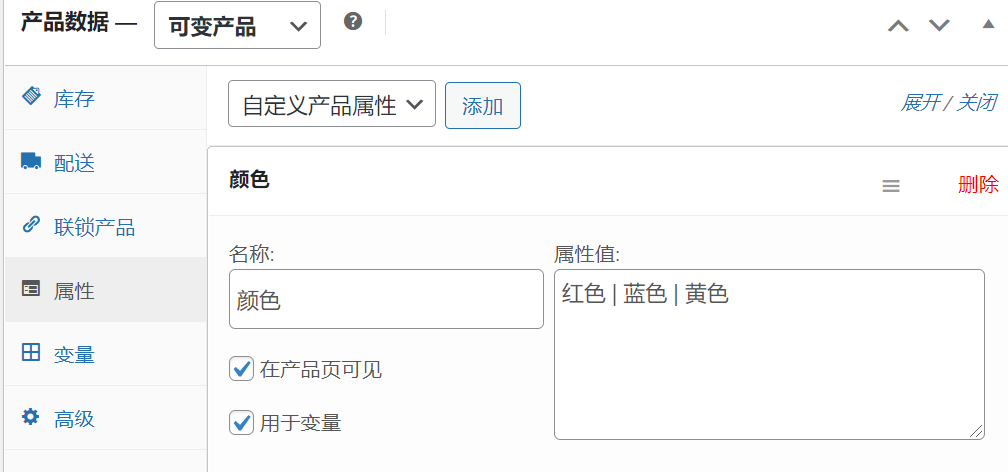
(5)回到verge3D的网页控制台,打开spinner项目的puzzle工程。

(6)在puzzle中设置product attribute为颜色(名称与商品的属性“颜色”保持一致),设置 to objects部分为spinner parts,同理设置大小属性。
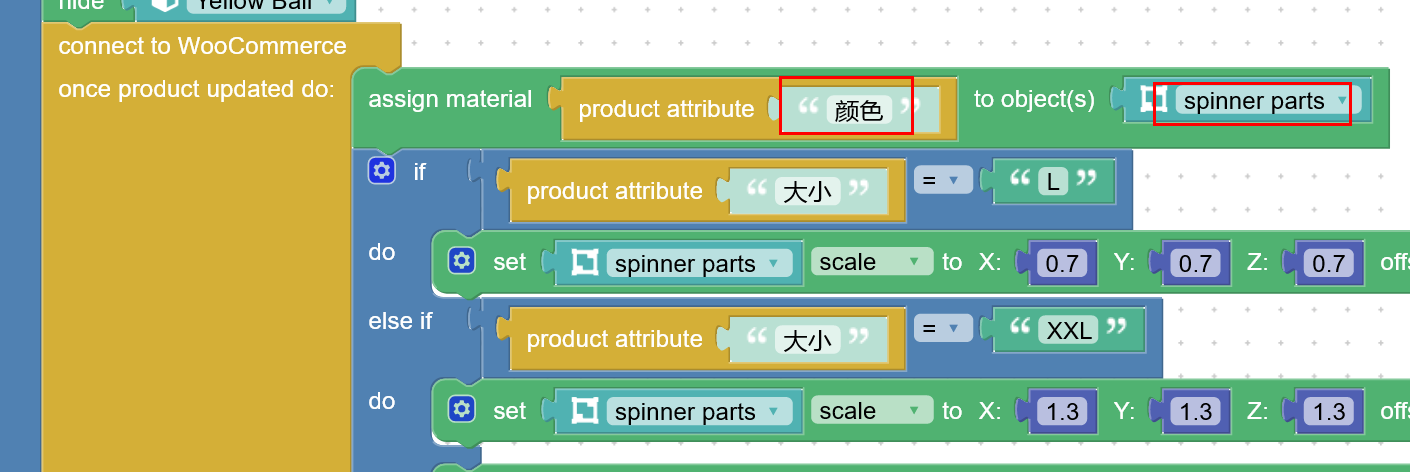
(7)保存修改好的项目,将其上传到管理后台的verge3D应用处,关联到具体的商品即可。
如果不修改3D模型数据,也可以通过修改puzzle的逻辑来实现同样的效果。仅需保持模型中的 属性名称和值与puzzle中的一致即可,如下图所示: